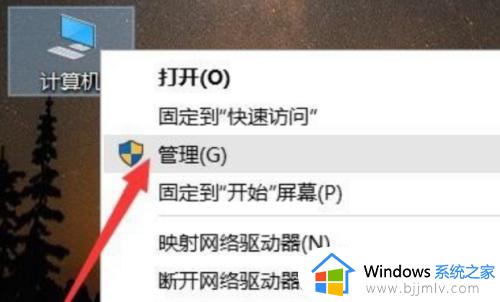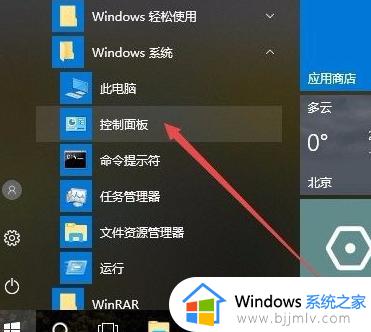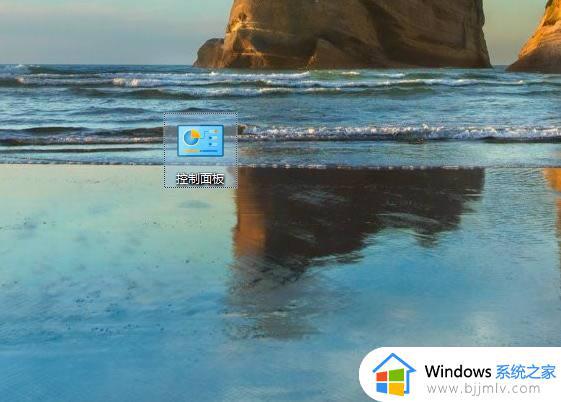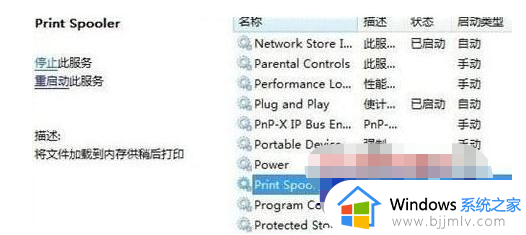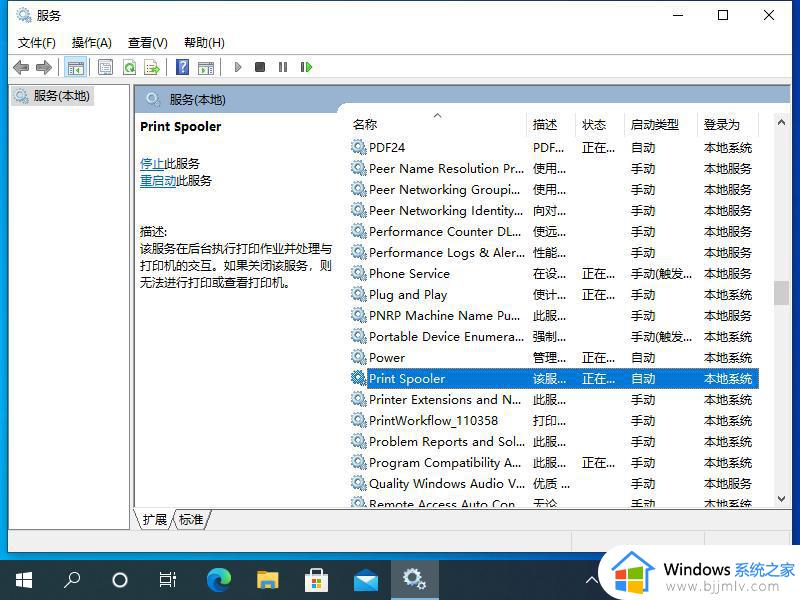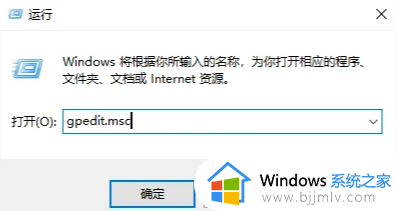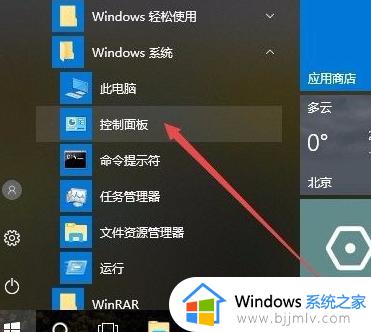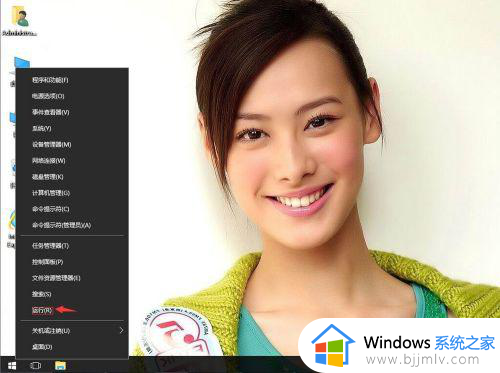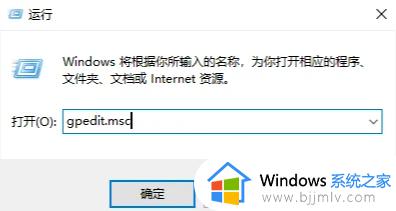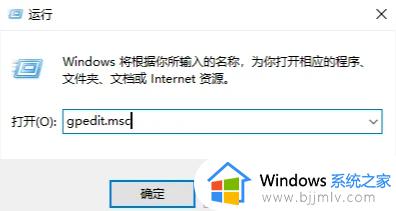win10打印机安装好驱动后无法打印怎么办 win10打印机安装驱动后打印不了怎么处理
我们小伙伴在日常用win10电脑使用打印机的时候,我们是需要安装驱动才可以使用的,但是最近有小伙伴在打印机驱动安装好后也无法打印,对此我们小伙伴们很是头疼,不知道怎么解决,那么今天小编就带着大家一起来看看win10打印机安装驱动后打印不了怎么处理,希望可以对你有帮助。
具体方法:
1、造成打印机无法正常打印的重要原因是,打印机驱动未正常安装所造成的,对此需要进入“设置管理器”界面进行查看。
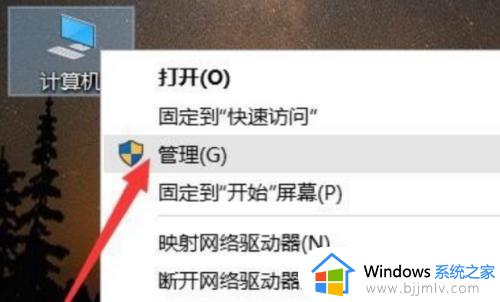
2、待打开“设备管理器”界面后,查看“打印队列”列表中的相关打印机驱动是否安装正常,如果不正常,则需要重要安装打印机驱动。
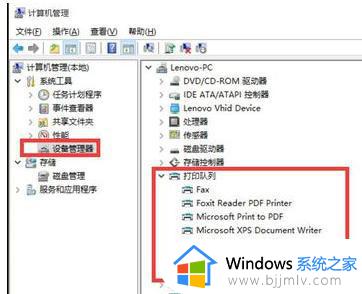
3、也可以借助相关驱动精灵或驱动人生等电脑驱动检测安装工具,尝试对电脑打印机驱动进行修复。
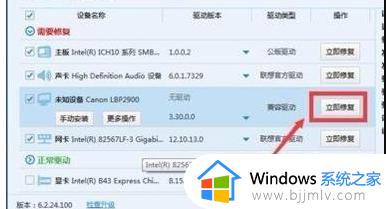
4、对于电脑中没有安装打印机或打印机无法正常使用的问题,还可以借助虚拟打印机来实现。
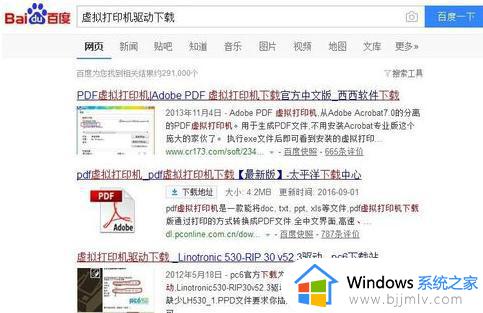
5、从百度中搜索下载相关虚拟打印机后进行安装,在正式使用前还需要对虚拟打印机进行配置。
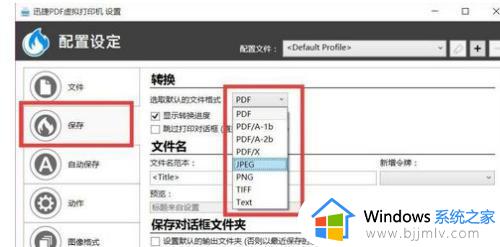
6、造成打印机无法正常工作的另一重要原因是,相关系统服务未正常开启所造成的,对此进行系统服务界面。
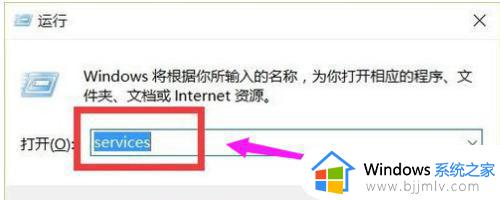
7、从打开的“系统服务“列表中,找到”Print Spooler“服务项。如果此服务没有正常开启,则直接右击选择”开启“项即可。
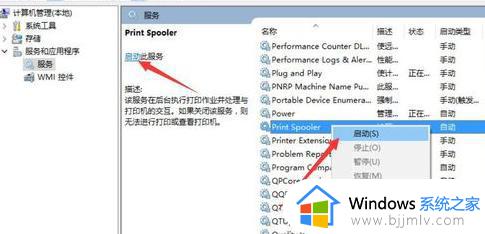
以上全部内容就是小编带给大家的win10打印机安装驱动后打印不了处理方法详细内容分享啦,碰到相同的情况可以跟着小编的内容进行操作,希望本文对各位都有帮助。